WORD
UNIVERSIDAD TÉCNICA DE BABAHOYO
FACULTAD DE CIENCIAS AGROPECUARIAS
INFORMÁTICA-PRIMER NIVEL
Que es word
Es un programa de aplicaciones, dirigido al procesamiento de palabras Es uno d los procesadores mas utilizados en el mundo por su versatilidad.
Microsoft Office Word 2007 ayuda a elaborar documentos de aspecto profesional proporcionando un completo conjunto de herramientas para crear documentos y aplicarles formato a través de una nueva interfaz de usuario. Sus funciones ampliadas de revisión, comentarios y comparación ayudan a recopilar y administrar rápidamente los comentarios y opiniones de sus compañeros. La integración avanzada de datos garantiza que los documentos permanecen en conexión con fuentes importantes de información empresarial.
Office Word 2007 proporciona herramientas de edicion y revision para crear documentos muy elaborados con más facilidad que antes
Office Word 2007 proporciona herramientas de edicion y revision para crear documentos muy elaborados con más facilidad que antes
Cuales son las herramientas de word

Barras de Herramientas: En un lenguaje sencillo, podemos definir a las barras de herramientas como diferentes recursos que nos permiten trabajar en un documento, aplicando diferentes procesos técnicos que simplifican todas las acciones de edición del documento.
Estaremos abordando el tema de manera simplificada, con lenguaje sencillo, y con fáciles esquemas que permitan una mejor comprensión.
Las Barras de Herramientas las puedes personalizar para que estén visibles todo el tiempo, y puedas encontrarlas fácilmente. Para buscarlas, debes entrar al Menú Ver, luego le das click en la opción barras de herramientas.
En el Menú Barras de Herramientas; encontrarás muchas opciones, que tienen que ver con las diferentes operaciones, y procesos que puedes efectuar en un documento; procesos tales como editar imágenes, editar tablas, bordes, etc
*TIPO DE LETRAS
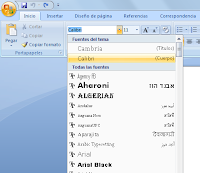 A continuación veremos la manera de configurar, en nuestro documento, la apariencia de nuestro texto: esto incluye la forma en que queremos se vean, entre otros, nuestros títulos y subtítulos
A continuación veremos la manera de configurar, en nuestro documento, la apariencia de nuestro texto: esto incluye la forma en que queremos se vean, entre otros, nuestros títulos y subtítulos
*ESTILO DE FUENTES
El texto es una parte vital del documento. La forma, el estilo y, en general, cómo se presenta la información, será lo que le dará valor al documento.
TAMAÑO DE LETRAS
Podemos variar el tamaño de letra de nuestro documento según lo veamos conveniente. Muchos optan, por ejemplo, por poner un tamaño de letra más grande para los títulos, en relación al texto del contenido general de nuestro documento.
APARIENCIA DE LA LETRA
la apariencia de nuestro texto, resaltando las letras usando la herramienta negrita, subrayándolas o poniéndolas en cursivas, co
En este capítulo vamos a ver lo referente al alineado del texto. Un texto, como todos sabemos, no sólo puede estar alineado a la izquierda. Es así que Word te ofrece la posibilidad de variar en la alineación del texto según la necesidad.
Tenemos cuatro formas de alinear el texto: alineado a la izquierda, centrado, alineado a la derecha, y justificado. Veamos lo dicho en el gráfico a continuación:
El texto quedará del lado derecho, del lado izquierdo, centrado, u organizado conservando los márgenes establecidos (justificado), de principio a fin.
NUMERACIÓN Y VIÑETAS
Existen dos maneras de búsqueda de estas opciones:
Opción A: Ir al Menú de Formato:
Al entrar allí, estarán disponibles tres cuadros de opciones:
Cuadro 1: Al hacer click en (Viñetas). Cuadro 2: Al hacer click en (Números)
También aparecen dos recuadros de opciones, pero son mas complejos, y en esta ocasión no los estudiaremos: Esquema Enumerado - Estilo de letras
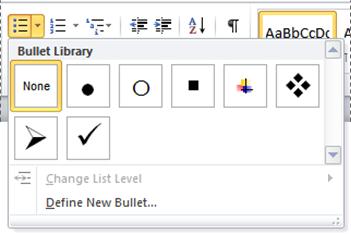
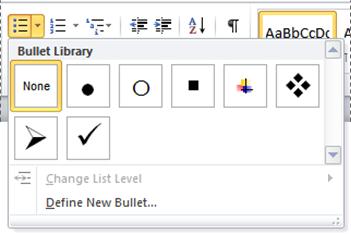
Word. Numeración y viñetas (opción B)
En capítulo anterior habíamos visto una primera opción de búsqueda de las herramientas para insertar numeración y viñetas a nuestro texto. Ahora vermos una forma aun más fácil de ubicar dichas herramientas:
Opción B:
Ir directamente a las barras de heramientas, donde encontraremos estos iconos Son las dos opciones; el primer icono es el de numeración, el segundo es el de viñetas. Veámoslo en el siguiente gráfico:
Cualquiera de estos modelos de viñetas se pueden cambiar, usando los pasos de la Opción A:
8. Word. Columnas
COLUMNAS
En Word también podemos generar texto en columnas paralelas. Veamos en el siguiente gráfico cómo ubicar esta herramienta:
Al darle Click a cada cuadro tendrás diferentes opciones:
Subrayando con el mouse puedes adaptar el texto a 1, 2, 3 o 4 columnas
- Ejemplo de una Columna: El texto está ocupando todo el espacio en el documento.
- Ejemplo de dos Columnas: El texto está distribuido entre dos espacios en el documento.
- Ejemplo de tres Columnas: El texto está distribuido entre tres espacios en el documento.
- Ejemplo de cuatro Columnas: El texto está distribuido entre cuatro espacios en el documento.
Word. Colores

Word. Insertar recursos
I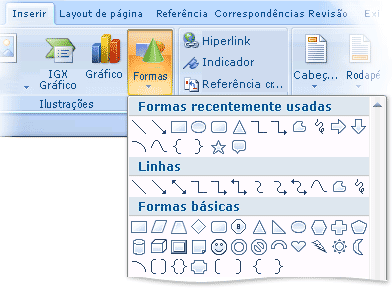 .
.
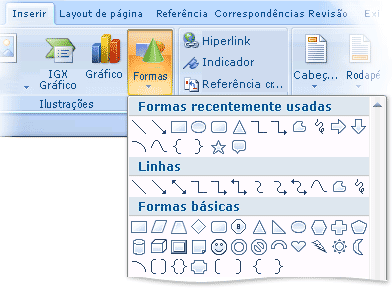 .
.
Word. Insertar Tabla
Word. Insertar Comentario
Word. como Imprimir

Word. como Guardar
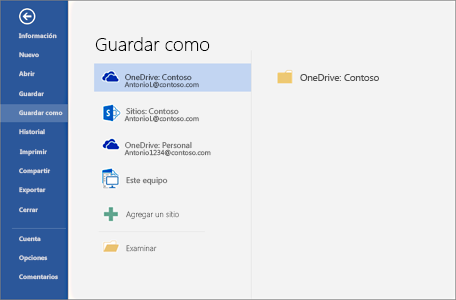


Comentarios
Publicar un comentario